כיצד להשתמש ב- Excel 2007
מְחַבֵּר:
Peter Berry
תאריך הבריאה:
20 אוגוסט 2021
תאריך עדכון:
1 יולי 2024
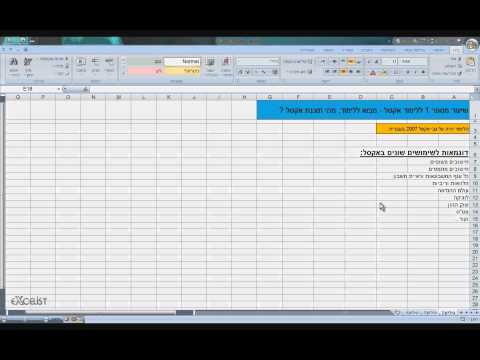
תוֹכֶן
הוא wiki, מה שאומר שמאמרים רבים נכתבים על ידי כמה מחברים. כדי ליצור מאמר זה, סופרים מתנדבים השתתפו בעריכה ושיפור.Microsoft Excel הוא הגיליון האלקטרוני הכלול ב- Microsoft Office. ל- Excel 2007 יש ממשק שונה מגירסאות קודמות והוא דורש זמן הסתגלות מסוים. בין אם זו הפעם הראשונה שאתה משתמש ב- Microsoft Excel 2007 או בגיליונות אלקטרוניים של Excel באופן כללי, התחל ביצירת גיליון אלקטרוני פשוט ובדוק את תפריטי האפשרויות השונות כדי ללמוד כיצד להשתמש בהם.
בשלבים
-
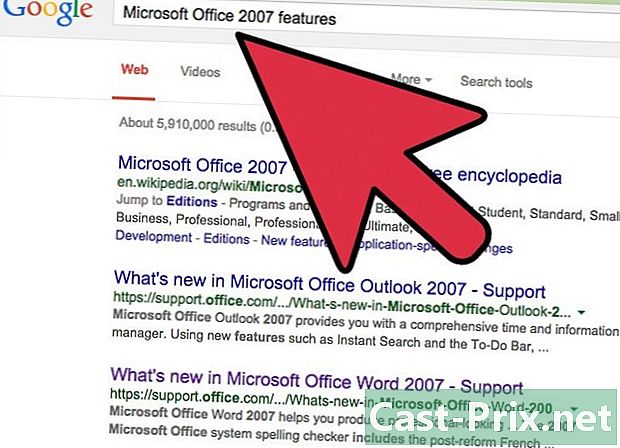
הכיר את התכונות של Microsoft Office 2007. למד כיצד לרשום ולפתוח קבצים, להשתמש בפונקציות עזרה, להדפיס ומשימות Office נפוצות אחרות לפני שתלמד יותר על השימוש ב- Excel 2007. -
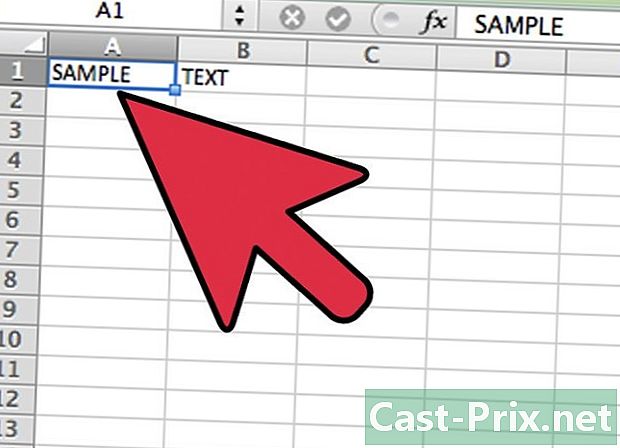
לחץ שמאלי על תא. הזן את המספר (ים) הרצויים בתא. לחץ על תא אחר או לחץ על Enter כדי לסיים. -
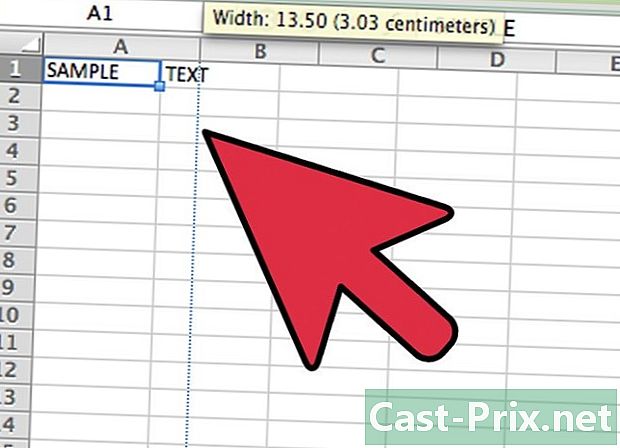
הפוך את התאים לרחבים או יותר. לחץ על קו בין עמודות או שורות והחזק את לחצן העכבר השמאלי לחוץ עד שהמצביע יהפוך לחץ. גרור את העמודות או השורות כדי להפוך אותם לרחבים יותר. כדי להרחיב את כל העמודות או השורות, לחץ על הריבוע שבפינה השמאלית העליונה (כל התאים מודגשים). התאם את הרוחב או האורך של עמודה או שורה כדי להחיל את השינויים על חוברת העבודה כולה. -

למד כיצד לבצע בחירה. כדי להחיל את השינויים על קבוצת תאים, לחץ באמצעות לחצן העכבר השמאלי על התא הראשון בחוברת העבודה. לחץ לחיצה ארוכה על לחצן העכבר וגרור את הסמן לתא האחרון שברצונך לבחור. כל התאים יודגשו ותוכלו להחיל את השינויים על כולם בו זמנית. -
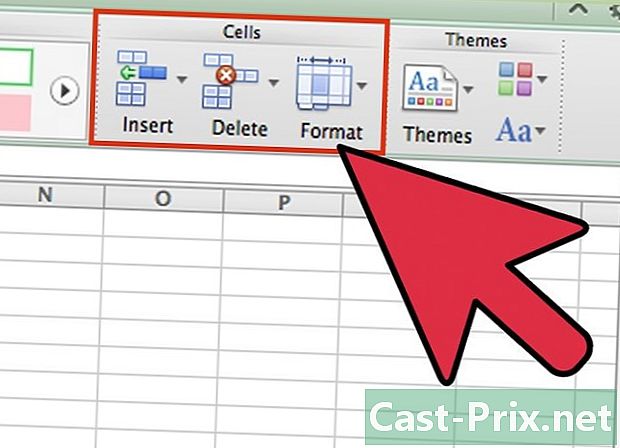
שנה את מראה התאים. לחץ באמצעות לחצן העכבר השמאלי על התא העליון וגרור את המחוון כדי לבחור את כל התאים בחוברת העבודה. עבור לכרטיסייה בברכה בראש המסך ולחץ סגנון. בחר צבע תא וגופן מבין האפשרויות. שנה את הסגנון וגודל הגופן עבור כל הבחירה. לצד גופן ברירת המחדל, לחץ על החץ למטה. בחרו בגופן חדש ועשו את אותו הדבר עבור גודל הגופן. -

בחר אחת מהאפשרויות בסעיף יישור. כדי למרכז או ליישר את נתוני התא, לחץ על אחת מהאפשרויות בקטע יישור. בחר חזור לקו באופן אוטומטי להכניס את כל הנתונים לתא ולשנות אוטומטית את הגודל שלהם. -

שנה את פורמט התא. עבור לקטע מספר כדי לשנות את פורמט התא לאפשרות e, מספר, זמן או אפשרות אחרת. לשינוי נוסף (לדוגמה שינוי פורמט השעה או מספר הנקודות העשרוניות), בחר פורמטים דיגיטליים אחרים למטה בתפריט. תחת קטגוריה, בחרו ושנו את האפשרויות תחת הכותרת סוג. -

הוסף תמונה בתא. השתמש בתפריט החדרת להוסיף תמונה, צורה, תרשים או אובייקט אחר לתא בחוברת העבודה. אם ברצונך להוסיף קישור לאתר, קלסר אחר או מסמך אחר, השתמש באפשרות חיבורים. -
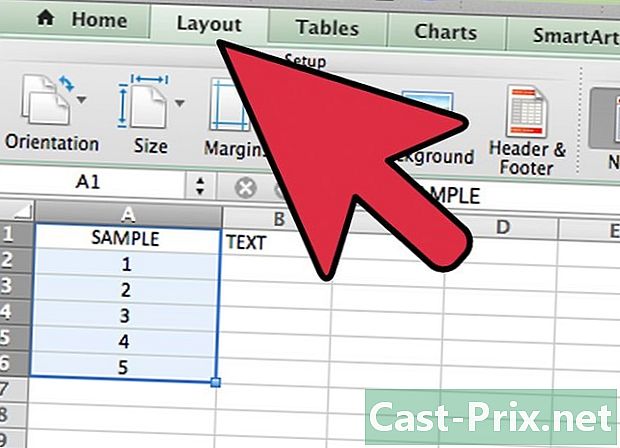
שנה את הפריסה של חוברת העבודה שלך. לחץ באמצעות לחצן העכבר השמאלי על התפריט פריסה כדי להתאים שוליים, להוסיף מעברי עמוד או לשנות את הכיוון של עמוד הדיוקן-אל-נוף. בקטע אפשרויות גיליון אלקטרוני, אתה יכול לקבוע כיצד קווי הרשת (הקווים סביב כל תא) נראים בעת הצגה או הדפסה. -
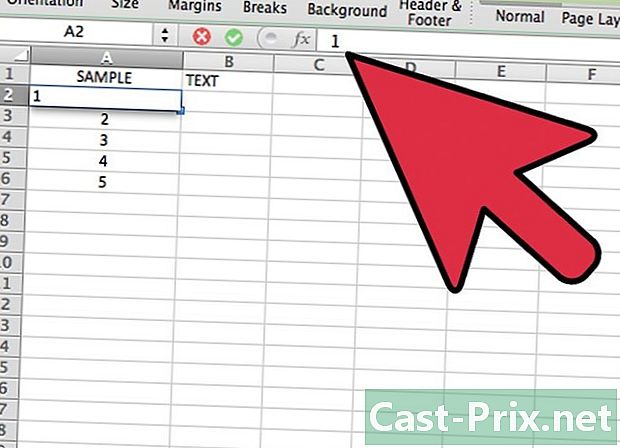
נסו את הנוסחאות השונות. עבור לכרטיסייה נוסחאותלחץ על הסמל Fx כדי להוסיף פונקציה. תופיע רשימת פונקציות, כאשר לכל אחת מהן קישור ייתן מידע נוסף על הפונקציה שנבחרה. כדי להוסיף במהירות את המספרים בעמודה, סמן את התאים שיש להוסיף ולחץ סכום אוטומטי. אתה יכול גם להחיל נוסחה זו על מספר עמודות. הסכום יוצג בתא שמתחת לבחירה. -
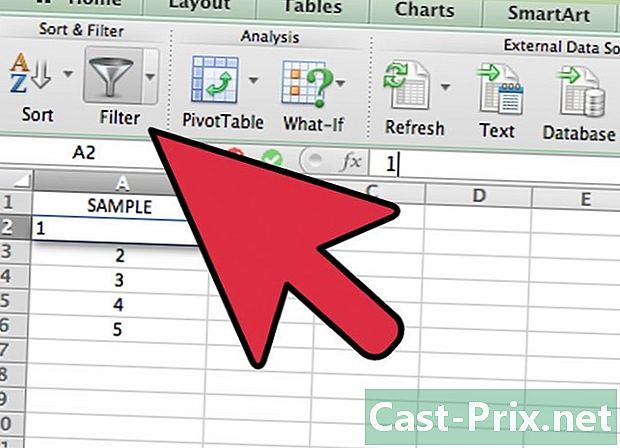
מיין או סנן את הנתונים. בלשונית נתוניםתוכל לסנן בחירה על ידי לחיצה על תא ואז בחירה מסנן. בתפריט הנפתח שמופיע בתא העליון, בטל את סימון התיבה בחר הכל ולחץ על המספר או הנתונים לסינון. רק תאים עם ערך זה יוצגו. כדי למיין, לחץ על עמודה ובחר מיין. בדוק את האפשרות הרחב את הבחירה למיין את כל הנתונים בחוברת העבודה באותו אופן כמו העמודה הראשונה.

